Bạn có thể nhấn các phím Alt+Tab hoặc Ctrl+Alt+Tab để chuyển đổi giữa các ứng dụng và trang web đang mở trong Windows 10.
Tính năng Alt+Tab mới cho người dùng Insider
Bắt đầu với Windows 10 build 20161, tất cả các tab mở trong Microsoft Edge sẽ bắt đầu xuất hiện trong Alt + Tab, chứ không chỉ hoạt động trong mỗi cửa sổ trình duyệt.
Nếu bạn muốn ít tab hơn hoặc trải nghiệm Alt + Tab cổ điển, Microsoft đã thêm một số cài đặt cho bạn trong Settings > System > Multitasking. Bạn có thể cấu hình Alt + Tab để chỉ hiển thị 3 hoặc 5 tab gần nhất, hay chọn "Open windows only" để tắt hoàn toàn tính năng này.
Tính năng Alt + Tab này hiện đang được triển khai cho một tập hợp con người dùng Insider trong Dev Channel và yêu cầu bản build Canary hoặc Dev của Microsoft Edge (phiên bản 83.0.475.0 trở lên).
Hướng dẫn này sẽ chỉ cho bạn cách thay đổi nội dung hiển thị khi bạn nhấn Alt+Tab để chuyển giữa các ứng dụng và trang web đang mở trong Windows 10.
Thay đổi nội dung hiển thị trong Alt+Tab qua Settings
1. Mở Settings và nhấp vào biểu tượng System.
2. Nhấp vào Multitasking ở bên trái.
3. Trong Alt + Tab ở bên phải, chọn một tùy chọn bên dưới bạn muốn trong menu drop-down Pressing Alt + Tab shows:
- Open windows and all tabs in Edge (Mở các cửa sổ và tất cả mọi tab trong Edge) (mặc định)
- Open windows and 5 most recent tabs in Edge (Mở các cửa sổ và 5 tab gần đây nhất trong Edge)
- Open windows and 3 most recent tabs in Edge (Mở các cửa sổ và 3 tab gần đây nhất trong Edge)
- Open windows only (Chỉ mở cửa sổ)
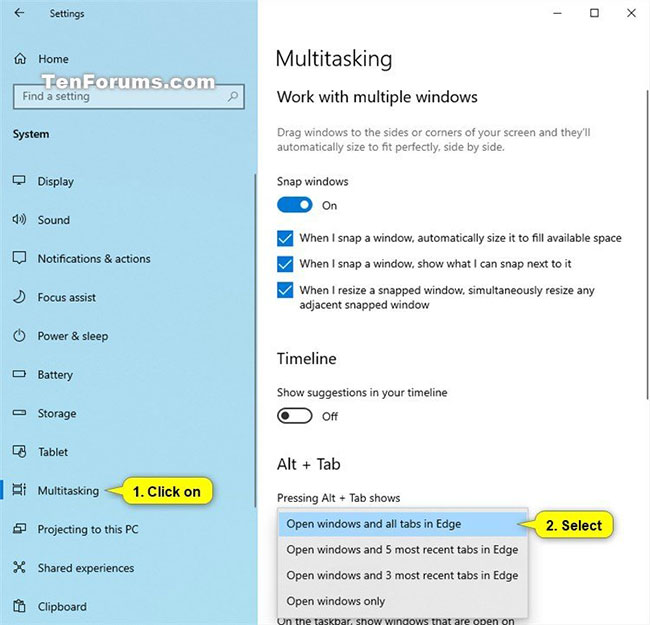
4. Bây giờ, bạn có thể đóng Settings nếu muốn.
 Công nghệ
Công nghệ  AI
AI  Windows
Windows  iPhone
iPhone  Android
Android  Học IT
Học IT  Download
Download  Tiện ích
Tiện ích  Khoa học
Khoa học  Game
Game  Làng CN
Làng CN  Ứng dụng
Ứng dụng 
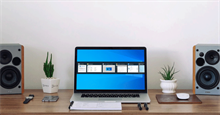







 Windows 11
Windows 11  Windows 10
Windows 10  Windows 7
Windows 7  Windows 8
Windows 8  Cấu hình Router/Switch
Cấu hình Router/Switch 









 Linux
Linux  Đồng hồ thông minh
Đồng hồ thông minh  macOS
macOS  Chụp ảnh - Quay phim
Chụp ảnh - Quay phim  Thủ thuật SEO
Thủ thuật SEO  Phần cứng
Phần cứng  Kiến thức cơ bản
Kiến thức cơ bản  Lập trình
Lập trình  Dịch vụ công trực tuyến
Dịch vụ công trực tuyến  Dịch vụ nhà mạng
Dịch vụ nhà mạng  Quiz công nghệ
Quiz công nghệ  Microsoft Word 2016
Microsoft Word 2016  Microsoft Word 2013
Microsoft Word 2013  Microsoft Word 2007
Microsoft Word 2007  Microsoft Excel 2019
Microsoft Excel 2019  Microsoft Excel 2016
Microsoft Excel 2016  Microsoft PowerPoint 2019
Microsoft PowerPoint 2019  Google Sheets
Google Sheets  Học Photoshop
Học Photoshop  Lập trình Scratch
Lập trình Scratch  Bootstrap
Bootstrap  Năng suất
Năng suất  Game - Trò chơi
Game - Trò chơi  Hệ thống
Hệ thống  Thiết kế & Đồ họa
Thiết kế & Đồ họa  Internet
Internet  Bảo mật, Antivirus
Bảo mật, Antivirus  Doanh nghiệp
Doanh nghiệp  Ảnh & Video
Ảnh & Video  Giải trí & Âm nhạc
Giải trí & Âm nhạc  Mạng xã hội
Mạng xã hội  Lập trình
Lập trình  Giáo dục - Học tập
Giáo dục - Học tập  Lối sống
Lối sống  Tài chính & Mua sắm
Tài chính & Mua sắm  AI Trí tuệ nhân tạo
AI Trí tuệ nhân tạo  ChatGPT
ChatGPT  Gemini
Gemini  Điện máy
Điện máy  Tivi
Tivi  Tủ lạnh
Tủ lạnh  Điều hòa
Điều hòa  Máy giặt
Máy giặt  Cuộc sống
Cuộc sống  TOP
TOP  Kỹ năng
Kỹ năng  Món ngon mỗi ngày
Món ngon mỗi ngày  Nuôi dạy con
Nuôi dạy con  Mẹo vặt
Mẹo vặt  Phim ảnh, Truyện
Phim ảnh, Truyện  Làm đẹp
Làm đẹp  DIY - Handmade
DIY - Handmade  Du lịch
Du lịch  Quà tặng
Quà tặng  Giải trí
Giải trí  Là gì?
Là gì?  Nhà đẹp
Nhà đẹp  Giáng sinh - Noel
Giáng sinh - Noel  Hướng dẫn
Hướng dẫn  Ô tô, Xe máy
Ô tô, Xe máy  Tấn công mạng
Tấn công mạng  Chuyện công nghệ
Chuyện công nghệ  Công nghệ mới
Công nghệ mới  Trí tuệ Thiên tài
Trí tuệ Thiên tài